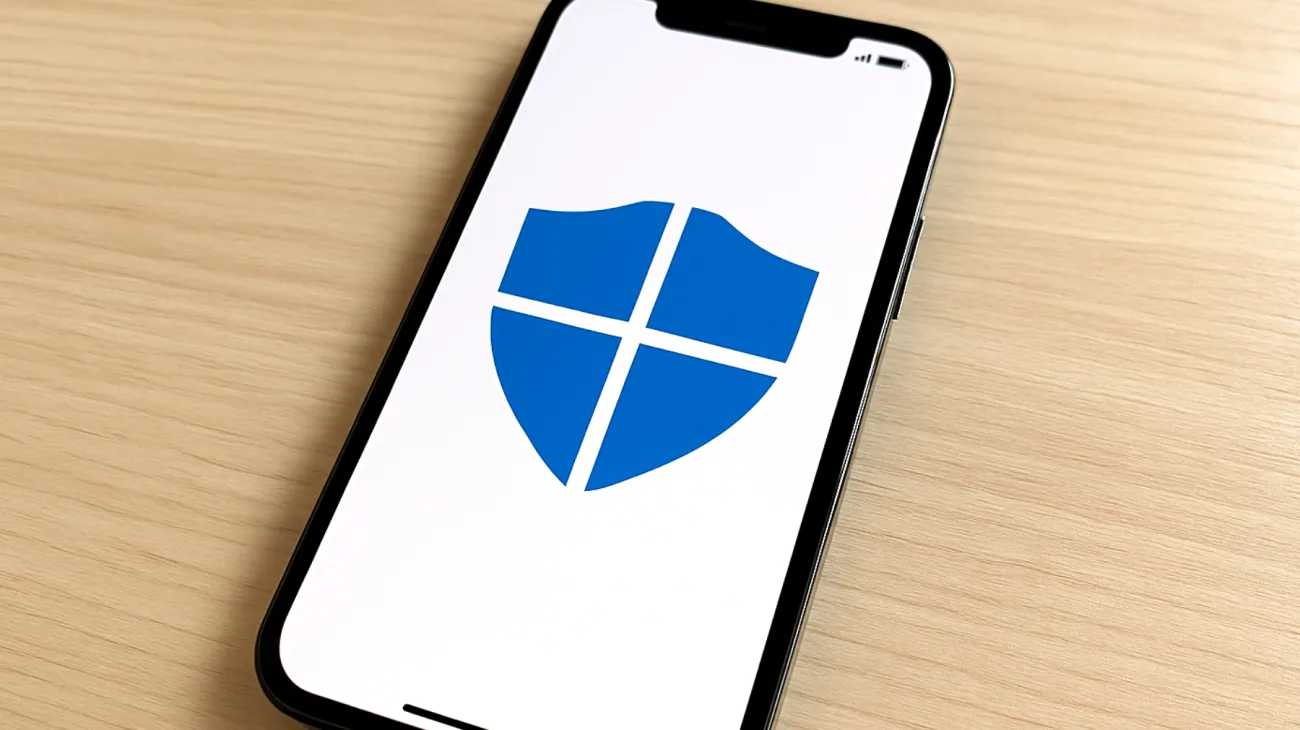Windows Defender è l’antivirus integrato di Microsoft che, pur garantendo una protezione solida, spesso diventa il principale responsabile di rallentamenti improvvisi del sistema. Se hai notato che il tuo PC diventa improvvisamente lento o che alcuni programmi legittimi vengono bloccati senza motivo apparente, probabilmente stai sperimentando i tipici inconvenienti di una configurazione non ottimizzata dell’antivirus di casa Microsoft.
Perché Windows Defender rallenta il tuo computer
Il problema principale risiede nella natura stessa delle scansioni complete: Windows Defender analizza ogni singolo file presente sul disco rigido, compresi quelli di sistema, documenti personali e applicazioni installate. Questo processo intensivo può consumare fino al 80% delle risorse del processore, trasformando il multitasking in un’esperienza frustrante.
I falsi positivi rappresentano un altro ostacolo significativo. L’algoritmo di rilevamento, pur essendo accurato, tende a essere eccessivamente prudente, segnalando come potenzialmente pericolosi file di programmi perfettamente legittimi, specialmente software di sviluppo, tool di sistema avanzati o applicazioni scaricate da fonti non certificate Microsoft.
Pianificazione intelligente delle scansioni
La soluzione più efficace consiste nel riprogrammare le scansioni complete durante i periodi di minor utilizzo del computer. Accedi alle Impostazioni di Windows, seleziona “Aggiornamento e sicurezza” e poi “Sicurezza di Windows”. Clicca su “Protezione da virus e minacce” e successivamente su “Gestisci impostazioni” sotto “Impostazioni di protezione da virus e minacce”.
Per una configurazione avanzata, utilizza l’Utilità di pianificazione di Windows:
- Digita “Utilità di pianificazione” nella barra di ricerca
- Naviga verso “Libreria Utilità di pianificazione > Microsoft > Windows > Windows Defender”
- Modifica l’attività “Windows Defender Scheduled Scan”
- Imposta l’orario preferito (idealmente durante la pausa pranzo o nelle ore notturne)
Configurazione delle esclusioni strategiche
Le esclusioni rappresentano uno strumento potente per eliminare i rallentamenti senza compromettere la sicurezza. È fondamentale escludere cartelle specifiche che contengono file frequentemente modificati o di grandi dimensioni:
- Cartelle di lavoro: directory contenenti progetti attivi, database locali o file multimediali in elaborazione
- Cache delle applicazioni: browser, editor video e software di grafica generano continuamente file temporanei
- Macchine virtuali: i file .vmdk, .vdi o .vhd possono raggiungere diversi gigabyte
- Backup locali: evita scansioni ridondanti di copie di sicurezza
Per aggiungere esclusioni, torna nelle impostazioni di Windows Defender e seleziona “Aggiungi o rimuovi esclusioni”. Scegli il tipo di esclusione più appropriato: file specifico, cartella, tipo di file o processo.
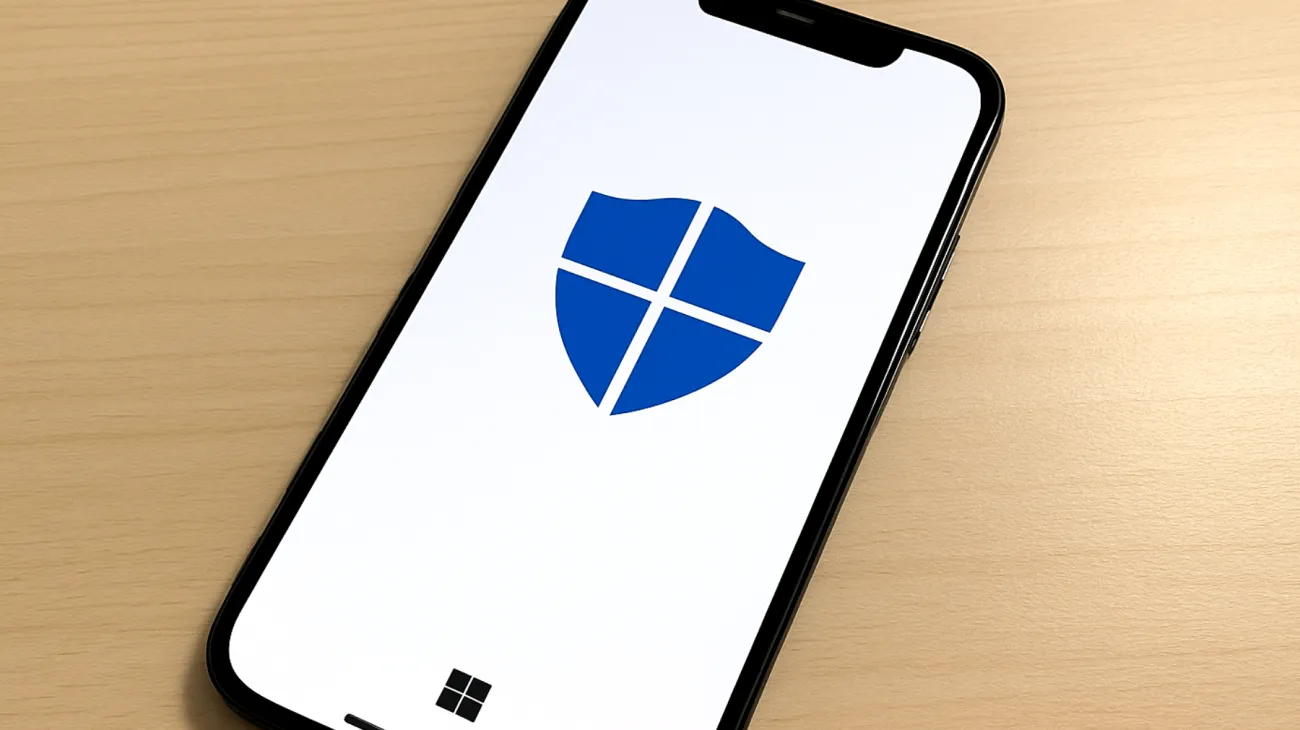
Ottimizzazione della protezione in tempo reale
La protezione in tempo reale può essere calibrata per ridurre l’impatto sulle prestazioni mantenendo un livello di sicurezza adeguato. Accedi alle Impostazioni avanzate di Windows Defender e modifica questi parametri:
Configurazione del cloud
Abilita la “Protezione fornita dal cloud” per sfruttare l’intelligenza artificiale di Microsoft Security Intelligence. Questa funzionalità riduce i tempi di scansione locale delegando l’analisi dei file sospetti ai server Microsoft, ottenendo risposte più rapide e accurate.
Invio automatico di campioni
Configura l’invio automatico su “Invio automatico di campioni sicuri” per accelerare il processo di verifica senza compromettere la privacy. I file personali sensibili non verranno mai trasmessi senza il tuo consenso esplicito.
Monitoraggio delle prestazioni post-configurazione
Dopo aver applicato queste ottimizzazioni, monitora le prestazioni del sistema utilizzando Gestione attività (Ctrl+Shift+Esc). Osserva il processo “Antimalware Service Executable”: il consumo di CPU dovrebbe mantenersi sotto il 15% durante l’utilizzo normale e non superare il 50% durante le scansioni pianificate.
Se noti ancora rallentamenti significativi, considera l’utilizzo di PowerShell per verificare lo stato delle esclusioni configurate con il comando Get-MpPreference, che mostrerà tutte le impostazioni attive di Windows Defender.
Alternative per utenti avanzati
Gli utenti più esperti possono sfruttare le Group Policy per configurazioni ancora più granulari, specialmente in ambienti aziendali dove è necessario bilanciare sicurezza e produttività su più workstation simultaneamente.
Implementando questa strategia di ottimizzazione, trasformerai Windows Defender da potenziale ostacolo a guardiano silenzioso ed efficiente, mantenendo il sistema protetto senza sacrificare le prestazioni quotidiane.
Indice dei contenuti